Hur man ändrar meddelandestil för låsskärm på iPhone
Miscellanea / / August 04, 2022
Varje år rullar Apple ut en ny version av iOS för iPhone-enheter. Med den nya versionen kommer en uppsjö av nya funktioner. De iOS 16 kommer med flera nya funktioner, som möjligheten att redigera och ta bort meddelanden i iMessage och den som det pratas mycket om — anpassning av låsskärmen. Apple låter dig ändra stil och färg på klockan, lägga till widgets och till och med skapa flera låsskärmar för att automatiskt byta mellan dem.

Förutom de visuella förändringarna av klockan och widgets, har Apple också ändrat hur aviseringar visas på låsskärmen. Med iOS 16 får du tre alternativ för att visa aviseringar istället för det vanliga sättet hur de visas. För att organisera aviseringarna bättre på låsskärmen, så att de inte längre ser röriga ut, så här ändrar du aviseringsstilen för låsskärmen på din iPhone.
Uppdatera din iPhone till den senaste iOS-versionen
Den här funktionen är endast tillgänglig på iPhones med iOS 16 och senare. Om du kör en äldre version av iOS eller har en iPhone som inte stöder den senaste iOS-versionen (iPhone 7 eller lägre), kommer du inte att kunna ändra stilen för meddelanden på låsskärmen. Så här kan du uppdatera din iPhone till den senaste versionen av iOS.
Observera att vi har använt den offentliga betaversionen av iOS 16 för den här artikelns skull.
Steg 1: Öppna appen Inställningar på din iPhone.

Steg 2: Rulla ned och navigera till avsnittet Allmänt.

Steg 3: Klicka på Programuppdatering.

Steg 4: Om en mjukvaruuppdatering är tillgänglig trycker du på Ladda ner och installera.

När din iPhone kör minst iOS 16 kan du fortsätta.
Hur man ändrar stilen för meddelanden på din iPhones låsskärm
Som nämnts tidigare erbjuder Apple tre olika alternativ för att visa aviseringarna på låsskärmen. Så här ändrar du stilen efter dina önskemål.
Steg 1: Öppna appen Inställningar på din iPhone.

Steg 2: Navigera till fliken Meddelanden för att ändra layouten.
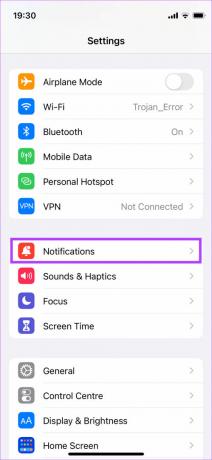
Steg 3: Högst upp på skärmen ser du tre tillgängliga alternativ att välja mellan - Räkna, Stapla och Lista.

Låt oss gå igenom varje alternativ och titta på hur de får aviseringar att visas på låsskärmen.
Visa som Count
Det här alternativet kommer att resultera i en låsskärm som ser minimalistisk ut där du bara ser aviseringarna som räknas. Med den här inställningen kan du inte se dina väntande aviseringar i detalj. Istället ser du bara antalet väntande aviseringar längst ner på låsskärmen. Det kommer att få din låsskärm att se ren ut och inte avslöja detaljerna om aviseringarna.
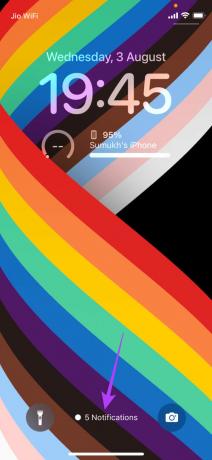

Om du trycker på antalet aviseringar längst ner kommer sedan upp en hög med aviseringar. Om du vill dölja aviseringarna igen, utför en nypningsgest på aviseringarna.
Visa som stack
Detta är den nya stilen för att visa aviseringar på iPhone. Alla dina väntande aviseringar kommer att visas som en rullande stack i den nedre delen av låsskärmen. Din låsskärm ser något renare ut än den traditionella listan med aviseringar som tar upp hela låsskärmen.

Att trycka på stacken skulle expandera den och visa individuella meddelanden från appen.
Visa som lista
Om du vill att dina aviseringar ska visas på vägen dit innan du uppdaterar din iPhone, är det här alternativet du måste välja. Det är det traditionella sättet att visa meddelanden om låsskärmen på iPhone. Det tar upp hela låsskärmen om du har många aviseringar, men om du är bekväm med hur det fungerar bör du hålla dig till det här alternativet.
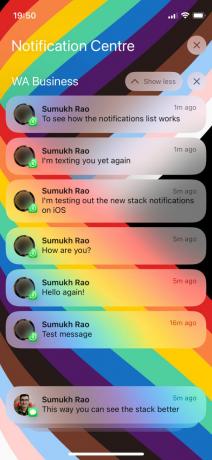
Du kan sedan bläddra igenom mängden av meddelanden på din låsskärm och hitta den du letar efter.
Få dina aviseringar som du vill ha dem
Med iOS 16 kan du få din iPhones låsskärm att se minimalistisk ut. Lyckligtvis fortsätter du att få möjligheten att visa alla aviseringar i detalj på låsskärmen. Beroende på hur du gillar det kan du välja önskad inställning. Du kan också prova var och en av inställningarna individuellt för att se hur det fungerar för dig innan du bestämmer dig för vilken du vill hålla dig till. Det beror dock helt på om du får aviseringar regelbundet. Se vår guide om aviseringar är försenade eller fungerar inte på din iPhone.
Senast uppdaterad den 3 augusti 2022
Ovanstående artikel kan innehålla affiliate-länkar som hjälper till att stödja Guiding Tech. Det påverkar dock inte vår redaktionella integritet. Innehållet förblir opartiskt och autentiskt.



